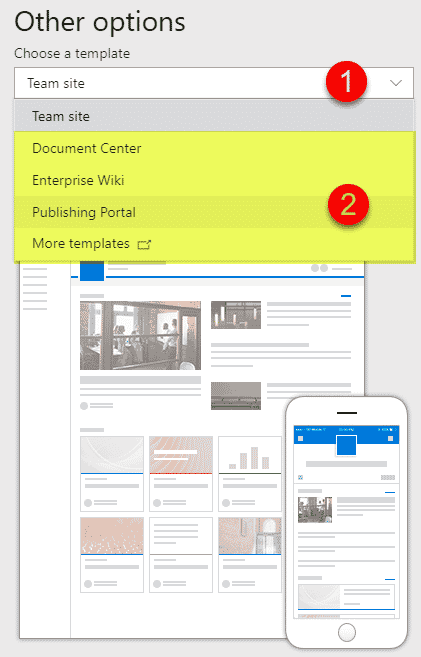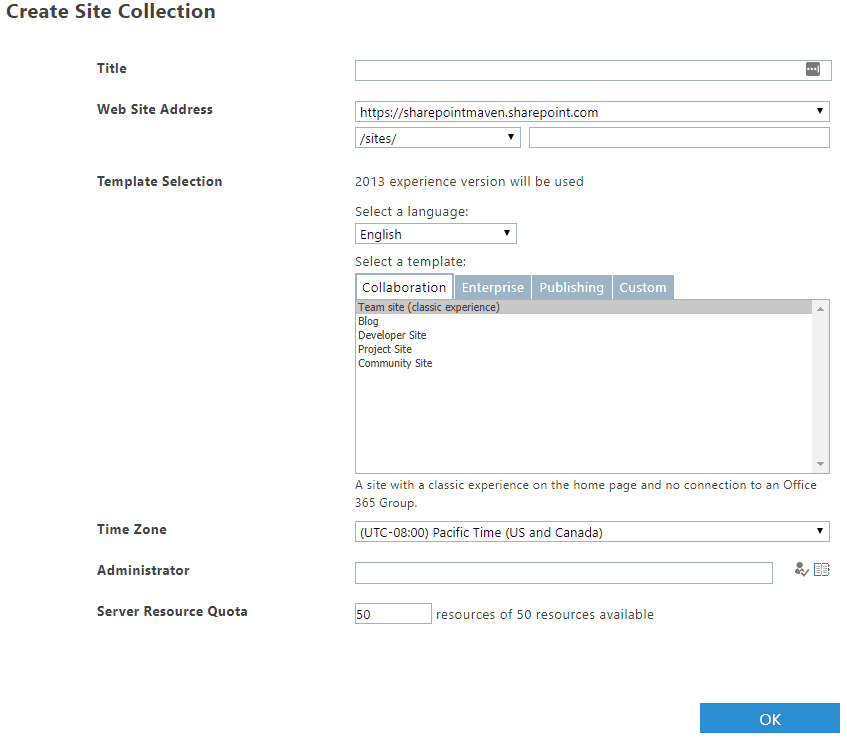Det var Mark Twain, der engang sagde: “Hvis du ikke kan lide vejret i New England, skal du bare vente et par minutter.” Jeg er fra Boston, Massachusetts, så jeg kan bekræfte, at han havde ret! Og jeg føler, at det samme kan siges om SharePoint Online og Office 365. Tingene ændrer sig med lynets hast derinde. Det betyder, at de funktioner, vi har i dag, måske ikke eksisterede for bare et år siden. Et godt eksempel – de moderne webstedsskabeloner, vi har nu. Så med dette indlæg vil jeg forklare alle typer af websteder i SharePoint Online (i skrivende stund af dette indlæg). God fornøjelse!
Stedskabelon nr. 1: Teamsted (med en Office 365-gruppe)
Tænk på dette som et projekt- eller afdelingsteamsted, hvor teamsamarbejdet finder sted. Til denne type websted skal du bruge en Office 365 Group Site-skabelon. På den måde får du ikke blot et SharePoint-websted til dokumentsamarbejde, men også andre apps til at forbedre din samarbejdsoplevelse som Teams, Planner og Outlook. I dette indlæg beskriver jeg mere detaljeret, hvad en Office 365 Group er, og hvad den består af.
Brugere kan oprette denne type websted fra mange steder (jeg beskriver de fleste af disse steder her), men det mest almindelige vil være at navigere til SharePoint Home Page og gøre det derfra.
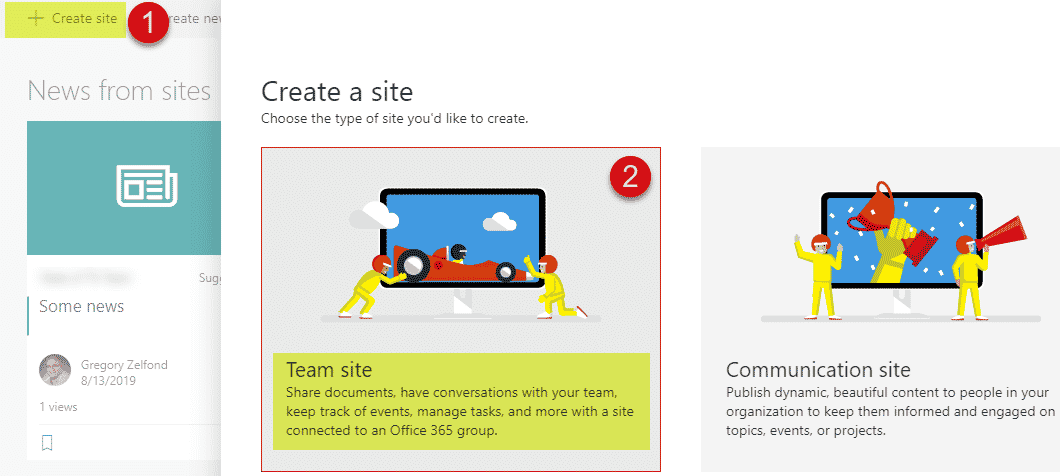
Sådan kan enhver slutbruger oprette et Team Site
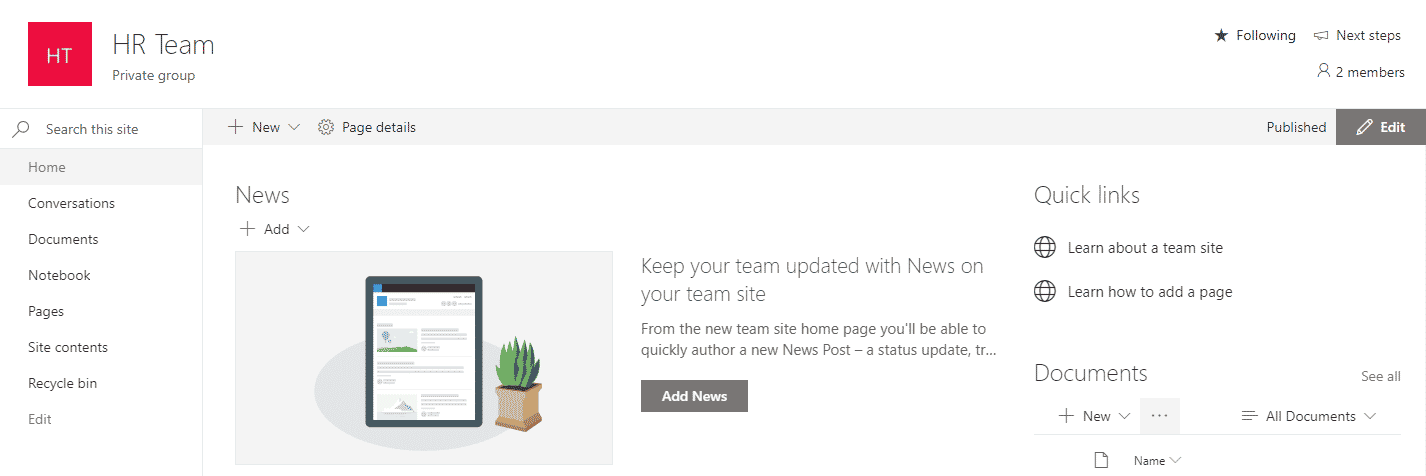
Sådan ser et Team Site (forbundet med en Office 365 Group) ud, når det er oprettet
Site Template # 2: Communication Site
I modsætning til samarbejdssitet ovenfor er dette mere en envejs informationsdeling. Et godt eksempel er et medarbejderwebsted for Human Resources, hvor medarbejderne kan se den seneste håndbog, politikker, anmode om ferie osv. Til disse typer af websteder skal du bruge skabelonen Kommunikationswebsted. Dette er et visuelt tiltalende websted med bredskærm, som giver dig mulighed for at dele og pakke masser af indhold ind. Det er meget vigtigt, at kommunikationswebsteder IKKE er knyttet til Teams/Planner/Outlook, ligesom Office 365-gruppesider. Jeg giver en detaljeret beskrivelse af Communication Sites i dette indlæg.
Også brugere kan oprette Communication Site fra SharePoint Home Page, ligesom en Office 365 Group (Team Site) ovenfor.
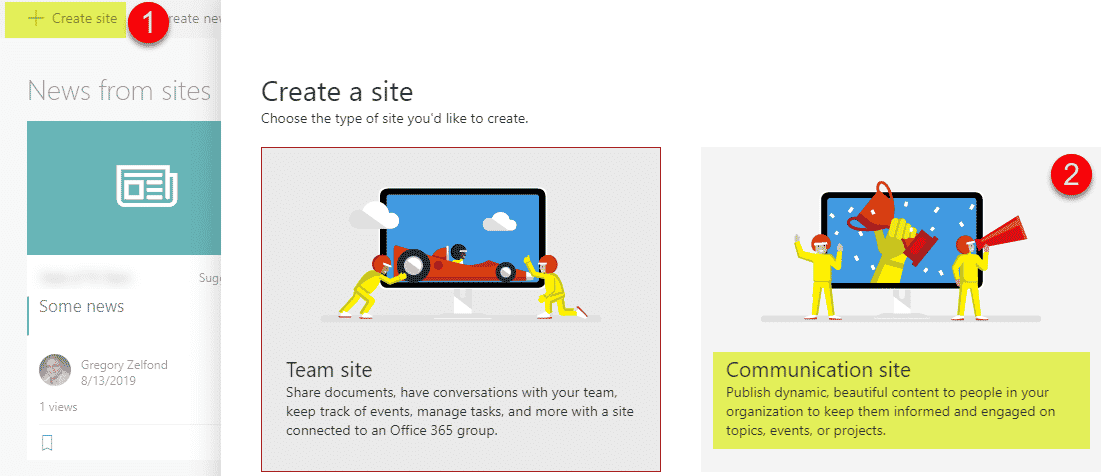
Sådan kan enhver slutbruger oprette et kommunikationssted
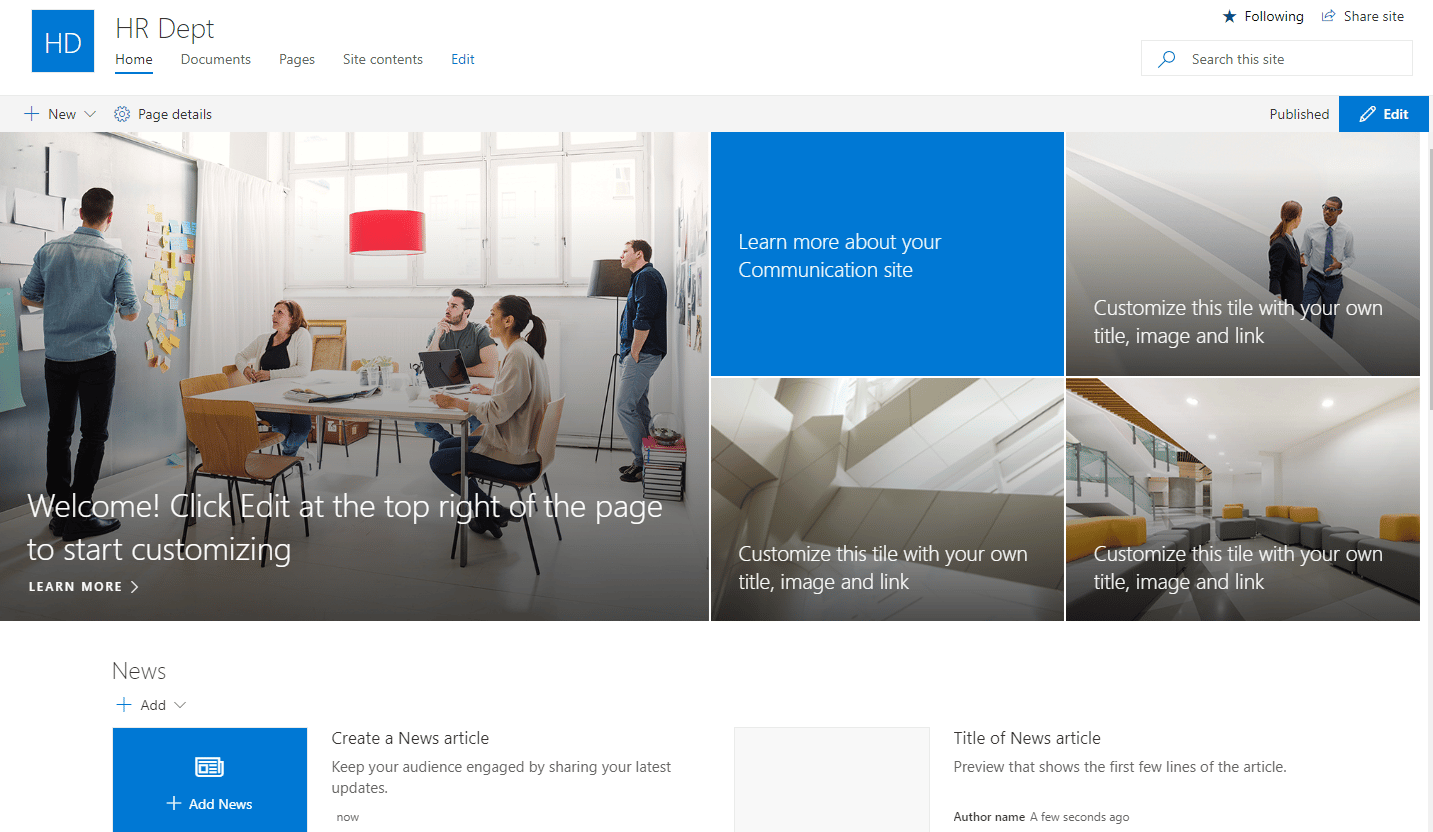
Sådan ser et kommunikationssted ud, når det er oprettet
Og hvis du spekulerer på, om du skal oprette et Team Site eller et kommunikationssted, kan du også læse dette indlæg.
Stedskabelon nr. 3: Teamsted uden en Office 365-gruppe
De to ovenstående muligheder er de eneste to skabeloner, som slutbrugerne selv kan oprette. Men de af os med en heldig rolle som SharePoint-administratorer har også yderligere muligheder.
En anden type websted, du kan oprette i SharePoint, er noget af en afvigelse af et Team-websted, som jeg beskrev ovenfor. Det er i det væsentlige den samme stedskabelon som den, der bruges til et Office 365 Group Site, men stedet er ikke forbundet med en Office 365 Group. Det er til de tilfælde, hvor brugerne kun ønsker SharePoint-webstedet uden den ekstraudstyr, der hører til en Office 365 Group (Planner, Outlook, Teams). Sådan opretter du et:
- Du skal have en SharePoint Admin-rolle for at kunne oprette denne type site
- Navigér til Office 365 Admin-portalen
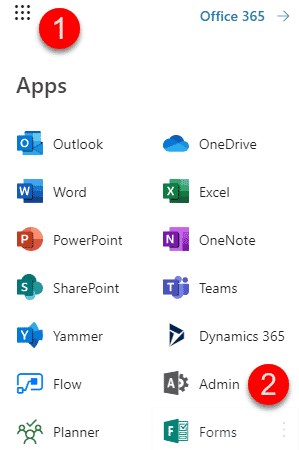
- Klik på SharePoint Admin Center
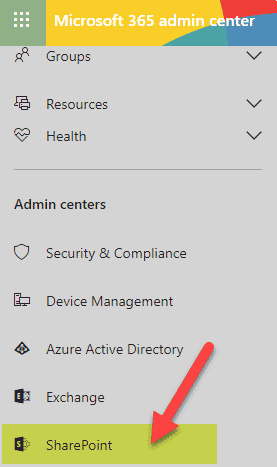
- Klik på Aktive sites
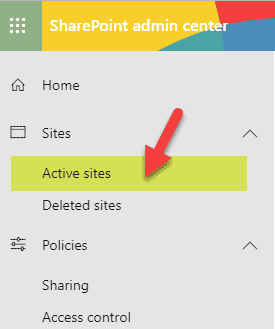
- Det er her, du får vist alle dine eksisterende sites. Klik på knappen Opret
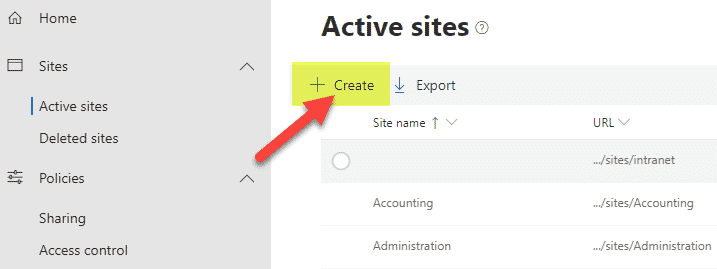
- Du får vist en velkendt skærm med de to muligheder, som vi har gennemgået ovenfor. Men nu, hvor du er logget ind som administrator på Admin Center, ser du nu Andre muligheder. Klik på den.
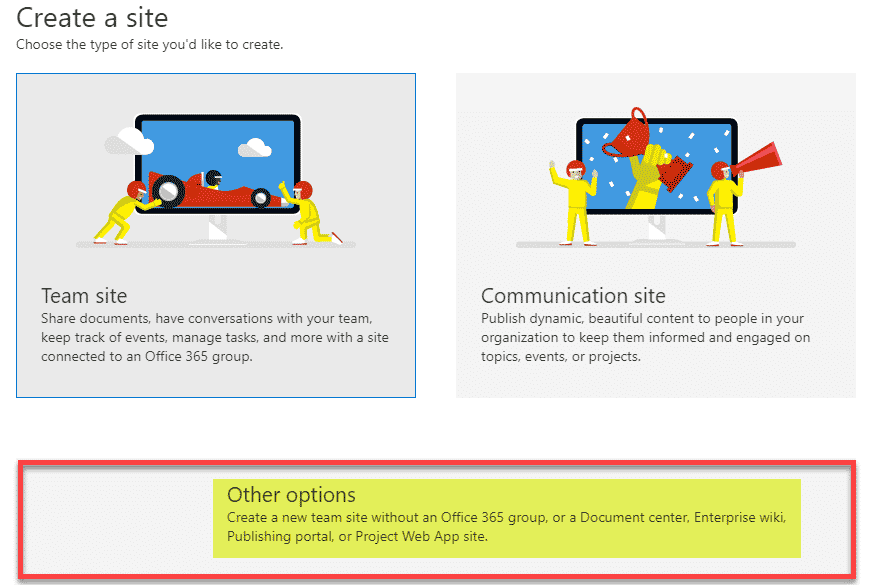
- Du vil se en drop-down med valgmuligheder, og den første vil sige Team Site. Jeg ved godt, at det er forvirrende, da det bruger det samme navn på stedet som mulighed 1, men dette Team Site opretter ikke en Office 365 Group, Teams, Outlook eller Planner. Udfyld felterne efter behov, og klik på Afslut for at oprette et websted.
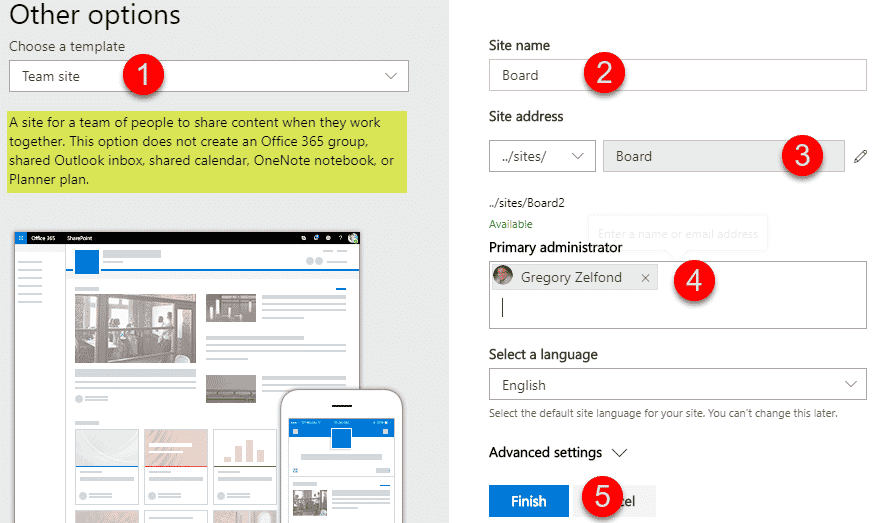
- Og sådan ser det ud, når det er oprettet. Samme udseende som et “almindeligt” Team-websted, men uden det overhead, der er forbundet med en Office 365 Group!
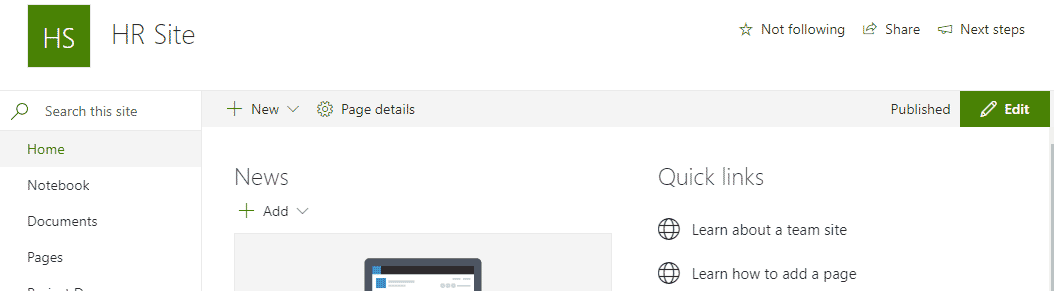
Og forresten, hvis du nogensinde opretter denne type websted, og så et år senere beslutter dig for at opgradere til en Office 365 Group – så er du heldig!
Siteskabelon nr. 4: Klassiske (Legacy) sites
En anden type site, du kan oprette fra SharePoint Admin Center, er et klassisk site (for at være præcis, er der et par klassiske siteskabeloner, der falder ind under denne gruppe/kategori, ikke én). I al ærlighed kan jeg næppe komme på, hvad de skal bruges til i moderne SharePoint. Medmindre, selvfølgelig, du røg hash i går aftes og mentalt rejser tilbage til 2013. Du ville få adgang til disse skabeloner via Andre muligheder, som vi gjorde ovenfor.